PowerPoint
Video in presentatie verkleinen
In PowerPoint kun je gemakkelijk de video’s in de presentatie verkleinen om op die manier de bestandgrootte van je presentatie te verkleinen. Volg de stappen hieronder om video’s te verkleinen.
Video verkleinen in vier stappen.
- Selecteer een video in je PowerPoint presentatie.
- Ga naar “Bestand” en klik op “Info”.
- Klik op “Media comprimeren” en selecteer de gewenste resolutie.
- Wacht tot PowerPoint klaar is met het comprimeren van je video en klik op “Sluiten”.
Hoe werkt het verkleinen van je video’s
Wanneer je een video in je presentatie verkleind krijg je onder “Bestand” en dan “Info” een kopje “Mediaformaat en prestaties” erbij. Hier krijg je te zien hoe groot de media/video bestanden in je presentatie zijn.

Als je op de knop “Media comprimeren” klikt krijg je een dropdown menu te zien met daarin verschillende resoluties.
Selecteer hier de gewenste resolutie voor je video. Let hierbij wel op dat je deze resolutie toepast op alle video’s in de presentatie en niet alleen de geselecteerde video.
Wanneer je in je presentatie gebruik maakt van full screen video’s is het aan te raden om gebruik te maken van de Full HD of de HD resolutie. Staan de video’s kleiner in beeld dan kun je ook de optie Standaard gebruiken.
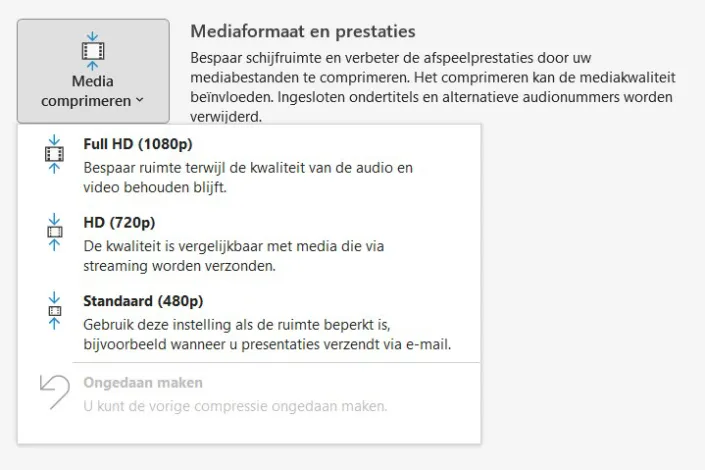
Wanneer je de gewenste resolutie selecteert krijg je een pop-up te zien die de progressie van het comprimeren toont samen met de originele grootte en de status. Onder de status zie je of je video al is gecomprimeerd en als er data bespaart is dan krijg je dit hier ook te zien.
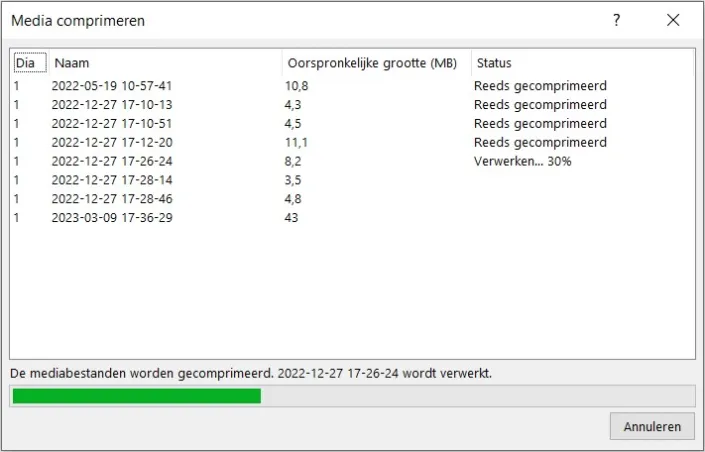
Wanneer PowerPoint klaar is met comprimeren kun je op de “Sluiten” knop klikken om het proces af te ronden.
Presentatie verder verkleinen?
Het is mogelijk dat de presentatie bestandsgrootte zo groot is vanwege afbeeldingen die zich in de presentatie bevinden. Deze afbeeldingen kun je binnen PowerPoint ook makkelijk verkleinen om hier het beste resultaat mee te krijgen. Lees hier meer over het comprimeren van de afbeeldingen in PowerPoint.
Meer handige tips in PowerPoint? Klik hier